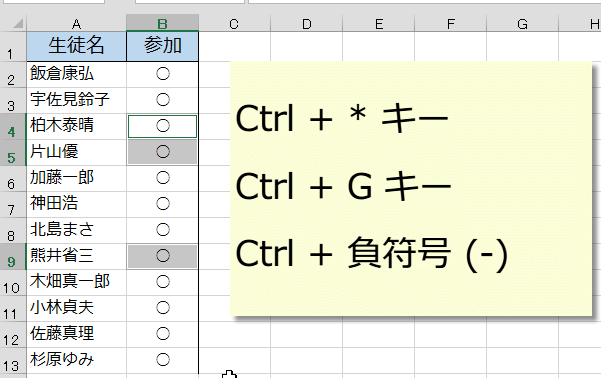Excel・エクセルの空欄のセルを削除して上に詰めるショートカットキーだけ
ショートカットキーで空欄のセルを削除して上に詰める
ショートカットキーだけで空白セル削除 Excel2013 基本技34回
3つのショートカットキーだけで空白のセルを削除して上に詰める方法
空白セルが、あちらこちらに、複数ある場合は、選択して上に詰める作業もたいへんです。
今回は、その作業を超簡単にする3つのショートカットキーで操作する方法をご紹介します。
空白セルを一度に選択する前に、表全体を選択
空白セルを選択します。
表全体から複数の空白セルを選択するなら、表全体を選択を、列や行から選ぶなら列や行を選択します。
表全体を選択する場合は、任意のセルを選択した状態で「Ctrl」+「*」
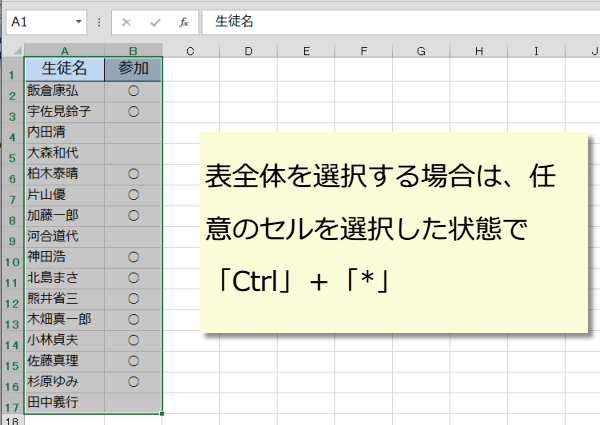
表全体から複数の空白セルを選択するなら、表全体を選択を、列や行から選ぶなら列や行を選択します。
表全体を選択する場合は、任意のセルを選択した状態で「Ctrl」+「*」
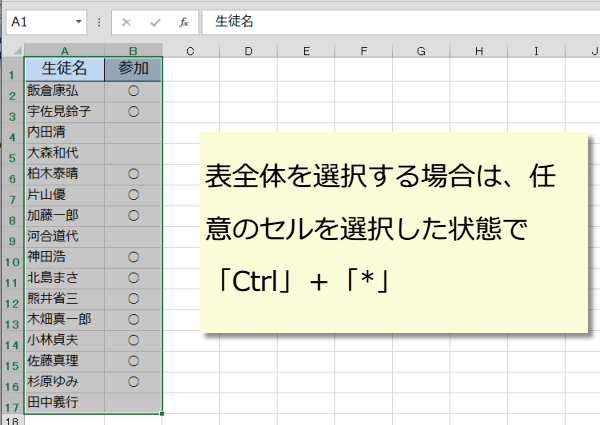
ジャンプダイアログを表示するショートカットキー「Ctrl + G キー 」
空白セルが選択されたら、
ジャンプダイアログを表示するショートカットキー「Ctrl + G キー 」または、F5キーを押します。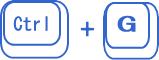
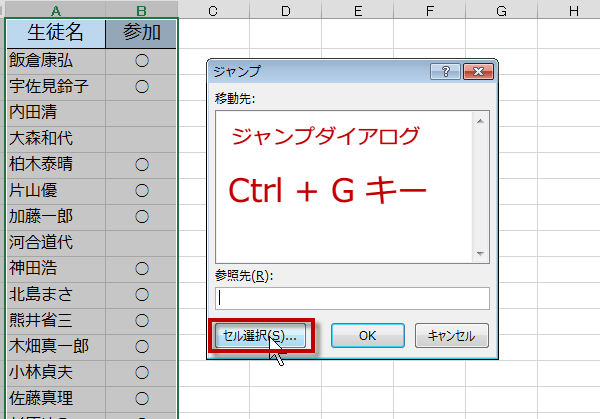
ジャンプダイアログを表示するショートカットキー「Ctrl + G キー 」または、F5キーを押します。
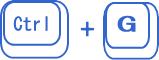
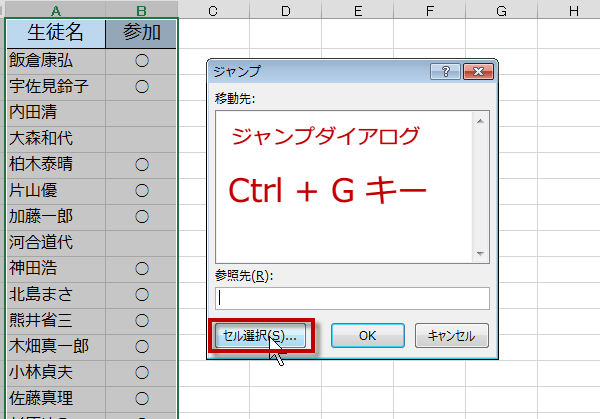
削除ダイアログで上方向にシフトを選ぶ
セル選択ボタンをクリックして、選択オプションダイアログボックスを表示します。
ここで、空白セルを選択してOKをクリック。
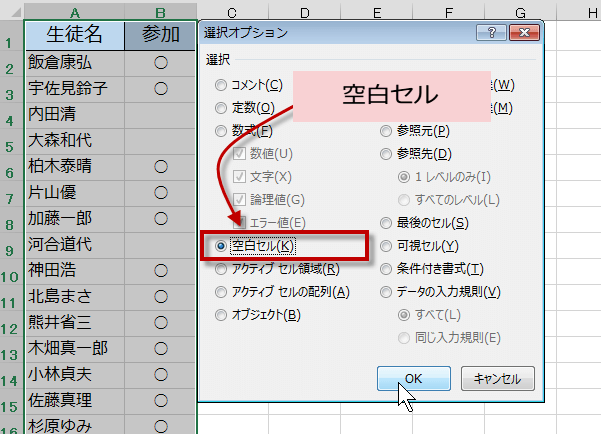
ここで、空白セルを選択してOKをクリック。
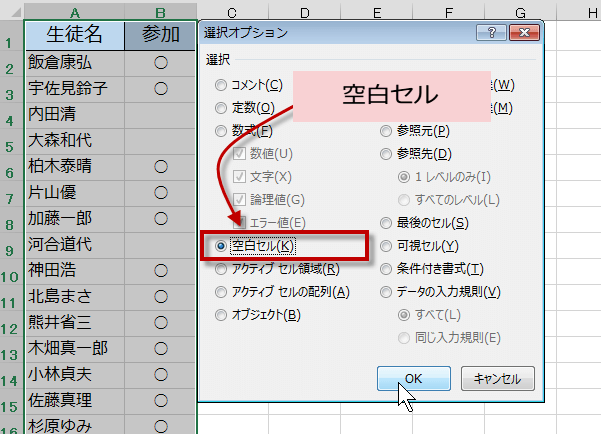
Ctrl + 負符号 (-)で 削除 ダイアログ ボックスを表示
空白セルだけがまとめて選択できました。
この後、Ctrl + 負符号 (-)
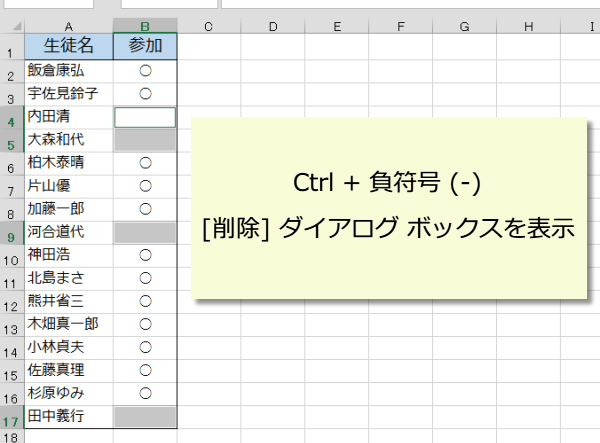
この後、Ctrl + 負符号 (-)
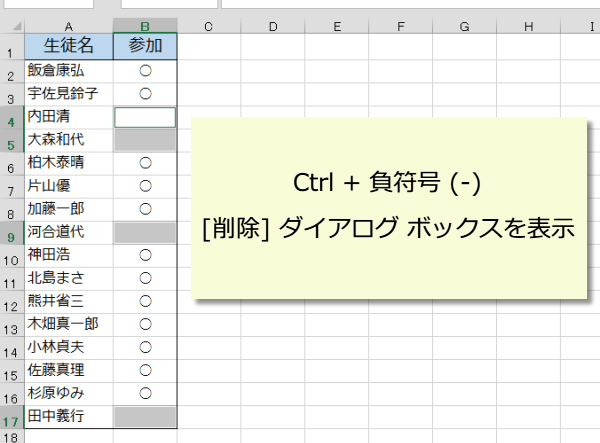
削除ダイアログボックスで、上づめは、行全体を選択します。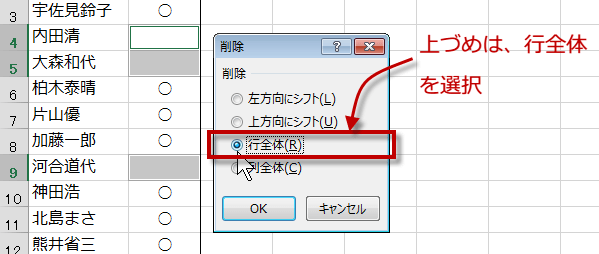
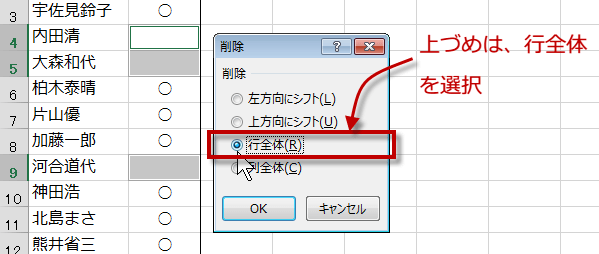
空白の行を削除して上に詰めることができました。
使用したショートカットキーは、
Ctrl + * キー
Ctrl + G キー
Ctrl + 負符号 (-)
の3つです。
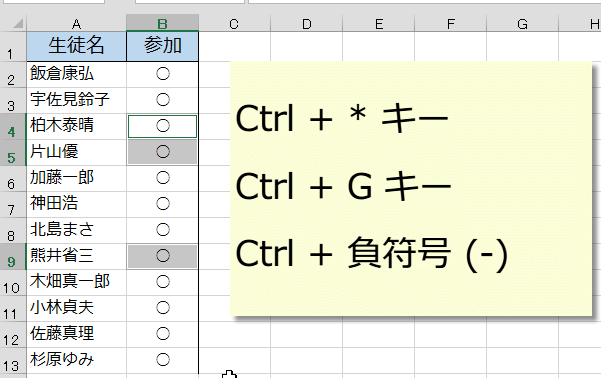
使用したショートカットキーは、
Ctrl + * キー
Ctrl + G キー
Ctrl + 負符号 (-)
の3つです。